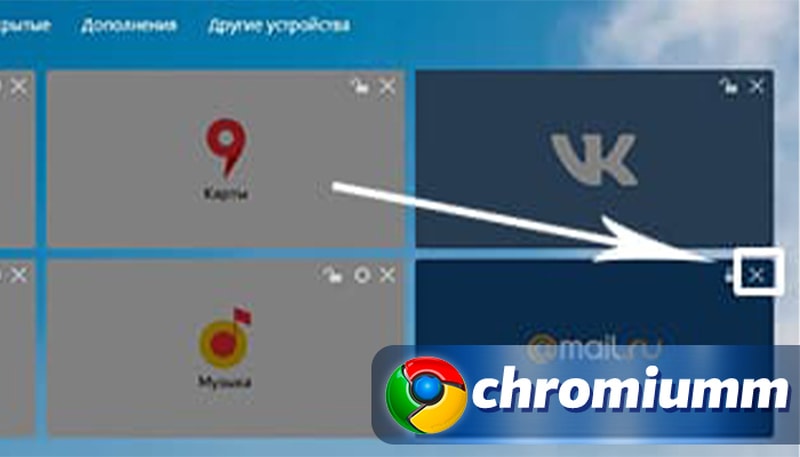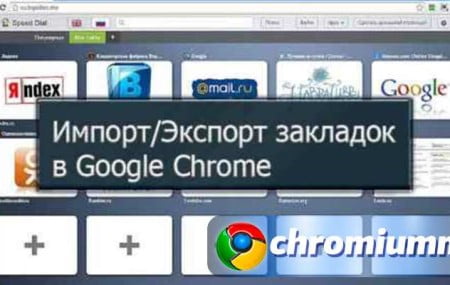Есть несколько ответов на вопрос, как удалить закладки в Яндекс.Браузере. Предусмотрена возможность как полной чистки, так и избирательной. Принцип работы очень похож на алгоритмы, разработанные для Google Chrome, ведь браузеры происходят из одного семейства.

Содержание
Инструкция как удалить закладки в Яндексе через панель управления
Как удалить закладки, отобранные в Яндекс.Браузере, через панель настроек:
- кликните по кнопке с 3 черточками, что расположена в верхней части окна, справа;
- всплывет меню, где нужно выделить «Закладки»;
- перейдите в «Диспетчер закладок»;
- откроется панель, на которой размещен список всех вкладок;
- справа после названия сайта будет надпись «Еще». Если ее нажать, выпадет меню, в котором нужно выбрать «Удалить».
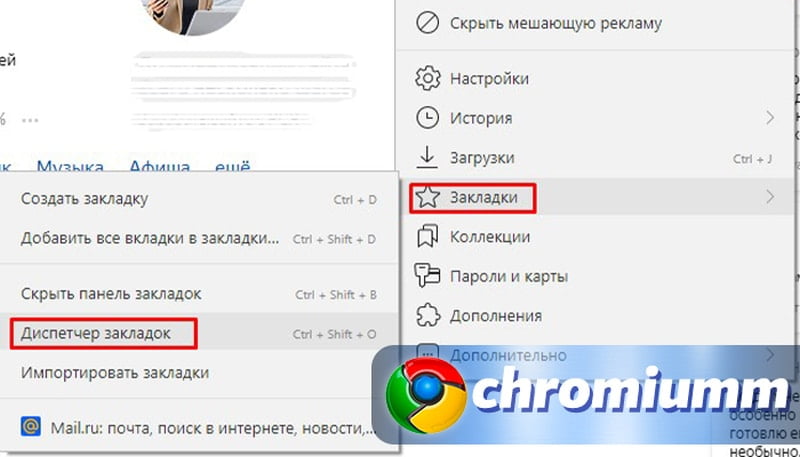
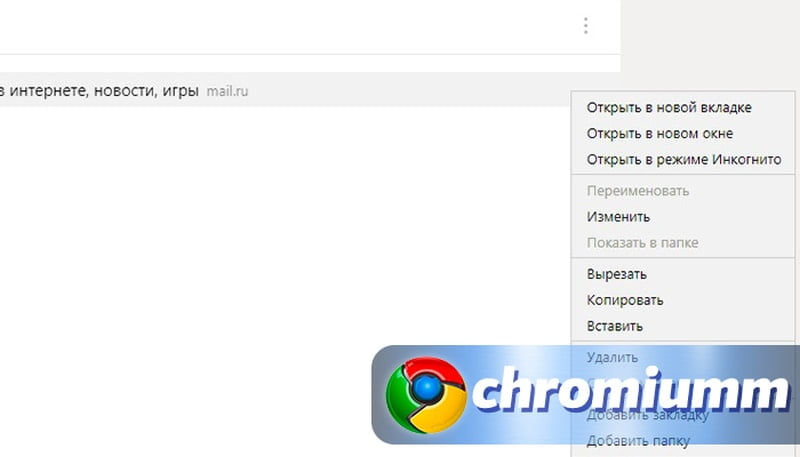
Скорая помощь: если набрать Ctrl + Shift + O, то появится все та же панель с названиями избранных страниц.
Как удалить одну закладку в браузере
Инструкция, как сделать так, чтобы одна вкладка исчезла из «Избранного»:
- откройте ее;
- в конце адресной строки отыщите перевернутый вниз флажок. Он выделен красным;
- коснитесь его курсором. Цвет индикатора сменится на серый. Значит, ресурс убран из «Избранного». Также его символика исчезнет из соответствующей строки и перечня, открывающегося в «Настройках».

Если нужно добавить вкладку в категорию избранных, флажок выделяют.
Как удалить несколько или все закладки разом
Убрать сразу несколько вкладок из «Избранного» можно через «Настройки». Только выделять следует не 1 сайт, а несколько.
Почистить «Избранное» можно непосредственно в профиле пользователя. Информация хранится в файле под названием Bookmarks. Рекомендуется не полностью избавляться от списка, а переместить его. Тогда Яндекс.Браузер использовать файл не сможет, но при необходимости можно будет восстановить его. Если стереть капитально, то и на всех других устройствах, синхронизированных с учетной записью Yandex, информация станет недоступна.
Как удалить все избранные закладки в Яндекс.Браузере всего за один раз:
- найдите на рабочем столе ярлык Яндекс.Браузер;
- щелкните по нему правой копкой мыши;
- выберите «Расположение файла»;
- откроется папка, в которой следует вернуться на 1 уровень назад;
- провалитесь в User Data;
- зайдите в Default, где будет файл Bookmarks, который следует убрать или сохранить в другом месте.
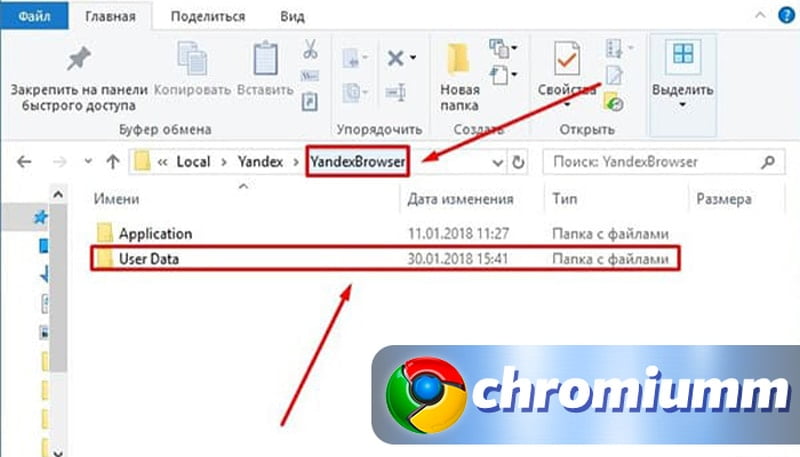
Второй способ, как удалить все закладки, перенесенные в «Избранные», в Яндекс.Браузере за один раз, — вновь войти в «Настройки» и:
- перейти в раздел «Профили»:
- выбрать там тот, что требуется очистить;
- нажать «Удалить».
В результате исчезнут не только избранные вкладки, но и логины, пароли, история и иная информация, сохраняемая в аккаунте и облегчающая работу в интернете. Прежде чем сделать так, стоит создать резервную копию.
Заключение
Чтобы избавиться от визуальных закладок, которые демонстрируют список наиболее популярных сайтов пользователя, нужно:
- запустить новую страницу;
- кликнуть по «Настроить экран»;
- выбрать неугодный ресурс;
- нажать на крестик серого цвета, что находится на ярлыке.
Отключить табло нельзя. Но можно сделать так, чтобы больше не видеть определенные ссылки.